Como desativar o agrupamento de guias no Chrome 91 no Android
Veja como desativar o agrupamento de guias no Chrome 91 no Android se você não estiver satisfeito com esse recurso e quiser abrir links em novas guias. O agrupamento de guias do Google é uma opção que a empresa considera conveniente e obrigatória para todos os usuários. Atualmente está disponível em Android e versões desktop do navegador.
Propaganda
Se você navegar em muitos sites, terá que lidar com muitas guias. Obviamente, é uma tarefa chata encontrar uma guia que você abriu há algum tempo. É por isso que o Google implementou o recurso Tab Grouping no Chrome. Isso permitirá que você diferencie facilmente um grupo de guias unidas pelo mesmo tópico.
O Google Chrome cria automaticamente um novo grupo ao abrir uma guia com o mesmo domínio de sua guia pai. No entanto, nem todos os usuários gostam desse recurso. Muitos usuários gostariam de restaurar o comportamento clássico, quando um link é aberto em uma nova aba, independente de seu domínio pai.
Inicialmente, Chrome no Android tinha um sinalizador para desativar o agrupamento de guias. Infelizmente, não é mais uma coisa. A bandeira não está em vigor no momento desta escrita. Mais do que isso, todas as sinalizações que encontramos nas configurações experimentais do Chrome não surtem efeito.
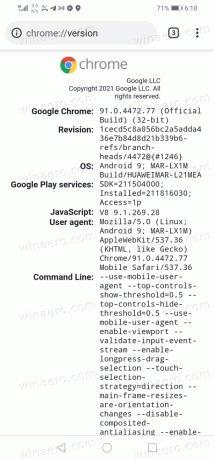
Felizmente, ainda existe um truque que desativa o agrupamento automático de guias no Chrome. Este post vai mostrar como isso pode ser feito.
Desativar agrupamento de guias no Chrome 91 no Android
- Abra o Google Chrome para Android.
- Modelo
chrome: // flagsna barra de endereço. - Encontre a opção Sinalizadores M89 que não expiram temporariamente opção e configurá-lo para Desabilitado.
- Procure o Sinalizadores M90 que não expiram temporariamente opção e configurá-lo para Desabilitado.
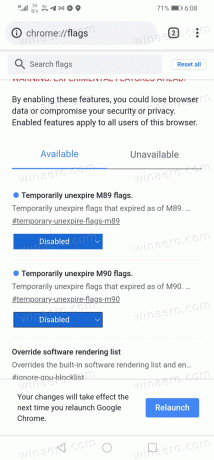
- Reinicie o navegador.
- Agora, procure a opção Grupos de guias e configurá-lo para Desabilita.
- Finalmente, pesquise a opção Grupos de guias Melhorias na interface do usuário e configurá-lo para Desabilitado também.
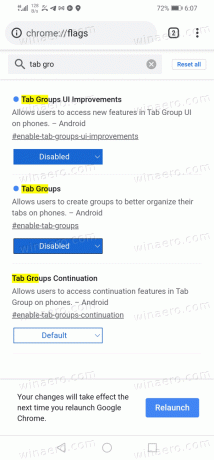
- Reinicie o navegador.
Você terminou. No momento em que este livro foi escrito e no Chrome 91 para Android, o procedimento acima é o único método para desativar o recurso Grupos de guias no navegador.
Siga cuidadosamente as instruções acima, como Temporariamente não expirar as opções devem ser desativadas e o navegador deve ser reiniciado para que duas outras opções apareçam e funcionem.
Obviamente, é uma solução temporária. As principais opções aqui são Sinalizadores M90 que não expiram temporariamente e Sinalizadores M89 que não expiram temporariamente. Assim que o Google os abandonar, o jogo termina. Infelizmente, o Google é conhecido por suas mudanças forçadas ao longo da experiência do usuário, então ninguém deve esperar uma solução confiável se a empresa deseja ter Tab Groups em seu navegador.


